Requisitos previos para el conector de Google BigQuery en Jitterbit Studio
Introducción
Para utilizar el conector de Google BigQuery, debes tener una cuenta de servicio de Google para tu proyecto con los permisos adecuados configurados y ciertas credenciales obtenidas de la cuenta de servicio.
Crear una cuenta de servicio y otorgar roles
Sigue estos pasos para crear una cuenta de servicio y otorgar roles para proporcionar acceso al proyecto de Google Cloud que se utilizará con el conector de Google BigQuery:
-
Selecciona un proyecto en la Consola de Google Cloud.
Nota
Asegúrate de que la API de Google BigQuery esté habilitada.
-
En el menú de navegación, navega a IAM y Admin > Cuentas de Servicio.
-
Haz clic en Crear Cuenta de Servicio, ubicado en la parte superior de la página.
-
Ingresa los Detalles de la cuenta de servicio:
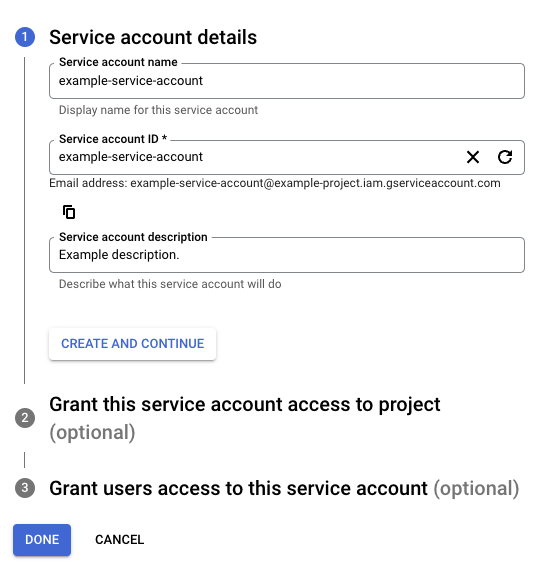
-
Nombre de la cuenta de servicio: Ingresa cualquier cadena para el nombre de la cuenta de servicio.
-
ID de la cuenta de servicio: Este campo se completa automáticamente para coincidir con el Nombre de la cuenta de servicio y se puede editar, si se desea.
-
Descripción de la cuenta de servicio: Ingresa una descripción para la cuenta de servicio.
-
-
Haz clic en Crear y Continuar.
-
Asigna un rol para permitir el acceso al proyecto (requerido para una conexión exitosa en el conector de Google BigQuery):
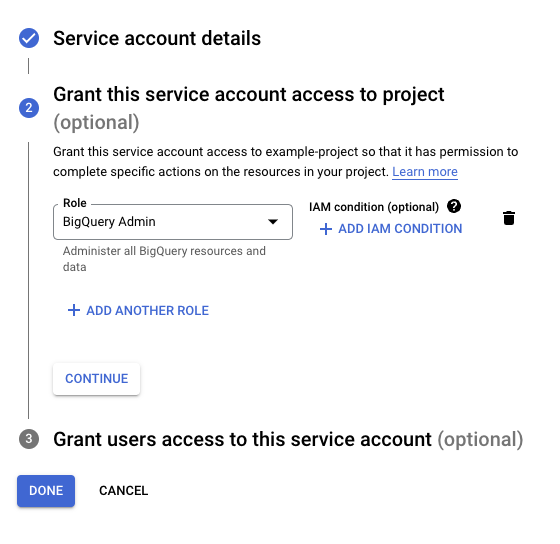
-
Rol: Usando el menú, selecciona el rol de BigQuery apropiado o rol personalizado para tu caso de uso, luego haz clic en Continuar.
Nota
Al usar un rol personalizado, debes tener asignados al menos los permisos
bigquery.datasets.getybigquery.tables.lista ese rol. De lo contrario, la conexión de Google BigQuery no será exitosa.Al usar roles predefinidos de BigQuery, estas son las combinaciones de roles que se pueden otorgar a la cuenta de servicio para permitir el acceso a cada actividad de Google BigQuery:
Actividad Roles de Cloud BigQuery Transferencia de datos BigQuery Admin o
BigQuery Data Editor o
BigQuery Data ViewerInvocar rutina BigQuery Admin o
BigQuery Data Editor o
BigQuery Data ViewerConsulta BigQuery Admin o
BigQuery Data Editor o
BigQuery Data ViewerInsertar registro BigQuery Admin o
BigQuery Data Editor o
BigQuery Data ViewerCrear estructura BigQuery Admin o
BigQuery Data Editor o
BigQuery Data ViewerActualizar estructura BigQuery Admin o
BigQuery Data Editor o
BigQuery Data ViewerActualizar registro BigQuery Admin o
BigQuery Data Editor o
BigQuery Data ViewerEliminar estructura BigQuery Admin o
BigQuery Data Editor o
BigQuery Data Viewer
-
-
Opcionalmente, concede acceso a la cuenta de servicio a usuarios específicos:
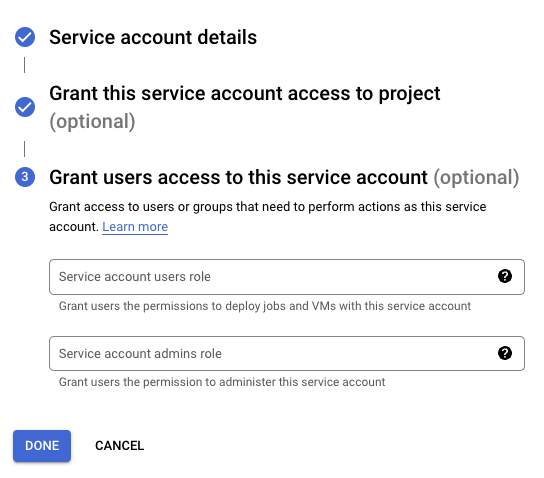
-
Haz clic en Listo.
Obtener credenciales
Sigue estos pasos para obtener las credenciales requeridas para la configuración de la conexión:
-
En la página de Cuentas de servicio, haz clic en el menú Acciones para la cuenta de servicio creada anteriormente, luego haz clic en Administrar claves.
-
Haz clic en Agregar clave > Crear nueva clave, selecciona JSON como el Tipo de clave, y luego haz clic en Crear para descargar el archivo JSON a tu computadora:
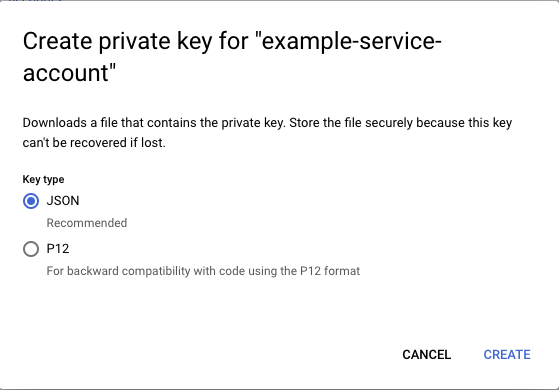
-
Abre el archivo JSON descargado en un editor de texto y conserva los valores de
project_id,private_keyyclient_emailque se utilizarán durante la configuración de la conexión.